วิธีแชร์หน้าจอใน Facebook Messenger

โพสต์นี้จะแชร์ขั้นตอนการแชร์หน้าจอใน Facebook Messenger บนเดสก์ท็อปและมือถือ โดยเฉพาะขณะสนทนาทางวิดีโอ
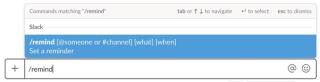
เมื่อพูดถึงการทำงานเป็นทีมจากสำนักงานที่อยู่ห่างไกล ไม่มีเครื่องมือใดที่ดีไปกว่า Slack ที่อยู่ในใจของเรา เปิดตัวในปี 2013 และตั้งแต่นั้นมา Slack ก็ได้พิสูจน์แล้วว่าเป็นหนึ่งในเครื่องมือการทำงานร่วมกันที่ดีที่สุดที่คุณและทีมของคุณสามารถทำงานร่วมกันและทำสิ่งต่าง ๆ ได้อย่างง่ายดายโดยไม่ต้องยุ่งยาก ดังนั้น ก่อนที่เราจะพูดถึงเคล็ดลับและกลเม็ดของ Slack เรามาทำความรู้จักกับบริการออนไลน์บนระบบคลาวด์แบบอเมริกันนี้ให้มากขึ้นกันดีกว่า ว่ามีอะไรให้บ้าง
Slack: ทำสิ่งต่างๆ ให้สำเร็จ!
ที่มาของภาพ: Slack
หากคุณยังไม่เคยได้ยินเกี่ยวกับเครื่องมือการทำงานร่วมกันทางออนไลน์ที่น่าทึ่งนี้ เตรียมตัวให้พร้อมกับความรู้ทั้งหมดที่เราจะนำเสนอในโพสต์นี้ หากคุณเป็นส่วนหนึ่งขององค์กรมืออาชีพที่การทำงานเป็นทีมเป็นส่วนหนึ่งของกิจวัตรประจำวันของคุณ Slack สามารถเป็นเพื่อนร่วมทีมเพียงคนเดียวในการทำให้รูปแบบเวิร์กโฟลว์ของคุณราบรื่น แม้ว่าคุณจะอยู่ห่างจากเพื่อนร่วมทีมของคุณหลายไมล์ . ไม่ว่าคุณจะเป็นองค์กรขนาดเล็กหรือองค์กรขนาดใหญ่ที่มีพนักงานหลายพันคน Slack สามารถพิสูจน์ได้ว่ามีประโยชน์ในเกือบทุกด้านของมืออาชีพ Slack ช่วยให้คุณทำงานร่วมกันได้อย่างปลอดภัยในทีม แผนก สำนักงาน และประเทศต่างๆ
ตอนนี้คุณรู้แล้วว่า Slack ทำอะไรได้บ้าง ต่อไปนี้คือเคล็ดลับที่มีประโยชน์มากมายที่จะช่วยให้คุณเพิ่มประสิทธิภาพการทำงานขณะทำงานในทีมได้ด้วยความช่วยเหลือจากเครื่องมือการทำงานร่วมกันออนไลน์ที่อยู่เคียงข้างคุณ
เยี่ยมชมเว็บไซต์อย่างเป็นทางการ
ตั้งเตือนความจำ
ที่มาของรูปภาพ: Slack Blog
เวลาเราทำงาน เรามักจะทำอะไรหลายๆ อย่างพร้อมกัน และไม่ว่าคุณจะพยายามมากแค่ไหน แต่มนุษย์มักจะลืมเรื่องเล็กน้อย Slack เข้าใจความจริงข้อนี้เป็นอย่างดี ดังนั้นจึงทำให้คุณสามารถสร้างการเตือนความจำสำหรับเหตุการณ์หรือสิ่งสำคัญ คุณไม่เพียงแต่สามารถส่งการเตือนความจำเหล่านี้ถึงตัวคุณเอง แต่ยังรวมถึงเพื่อนร่วมทีมของคุณด้วย เพื่อไม่ให้พวกเขาพลาดสิ่งสำคัญ
หากต้องการตั้งเตือนความจำใน Slack เพียงพิมพ์ “/remind [@Person's name] [Reminder object] [TIME]” ในกล่องข้อความ ง่ายใช่มั้ย? ต่อไปนี้คือตัวอย่างการเตือนความจำ Slack ที่จะช่วยให้คุณเข้าใจได้ดีขึ้น
/เตือน @Alan เตรียมตารางเวลาสำหรับสัปดาห์ 15.00 น.
อ่านเพิ่มเติม: 10 เครื่องมือสื่อสารของทีมที่ดีที่สุด
ปรับแต่งพื้นที่ทำงานของคุณ
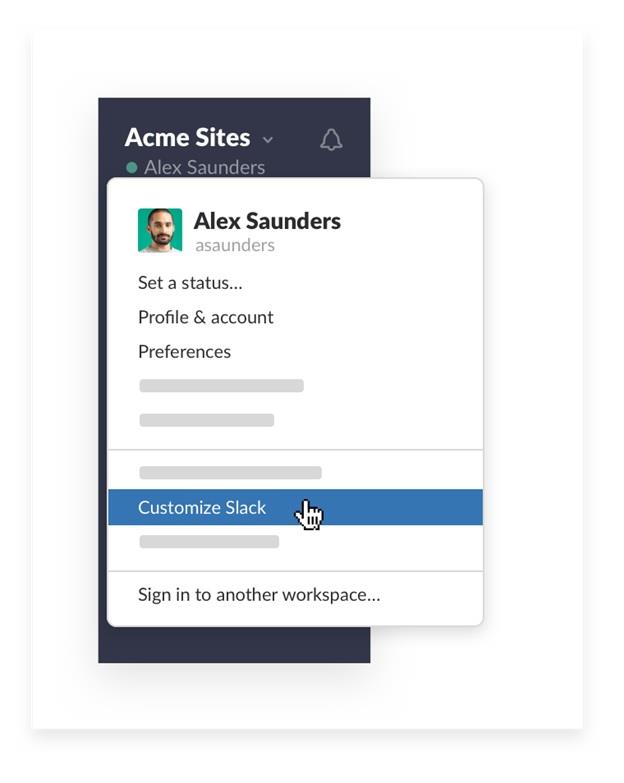
ที่มาของภาพ: Slack
เชื่อหรือไม่ แต่เมื่อคุณเริ่มใช้ Slack คุณจะใช้เวลาส่วนใหญ่กับเครื่องมือนี้เพื่อทำงานประจำวันให้สำเร็จ คงจะดีไม่น้อยถ้าคุณปรับแต่งพื้นที่ทำงานของคุณและเพิ่มความเป็นส่วนตัวที่ไม่เหมือนใครให้กับสภาพแวดล้อมการทำงานเสมือนจริงของคุณเพื่อทำให้มันดูน่าเบื่อน้อยลง ฟินแน่นอน! ดังนั้น ในการปรับแต่งพื้นที่ทำงานของคุณบน Slack ให้แตะที่ชื่อทีมของคุณ จากนั้นเลือกตัวเลือก “ปรับแต่ง Slack” ที่ด้านล่าง คุณจะพบตัวเลือกมากมายในการเพิ่มสีสันให้กับการออกแบบพื้นที่ทำงานที่มีอยู่ของคุณ เช่น การแสดงอิโมจิในที่ทำงาน วิธีโหลดข้อความจากเพื่อนร่วมทีม และอื่นๆ
ส่ง GIF
ที่มาของภาพ: TNW
งานทั้งหมดและไม่ต้องเล่นทำให้แจ็คเป็นเด็กที่น่าเบื่อ มันก็จริงที่จะซื่อสัตย์ ดังนั้น เพื่อเพิ่มความสนุกระหว่างทำงานหรือเมื่อคุณกำลังทำงานในโครงการที่ซับซ้อน คุณสามารถทำให้อารมณ์ของคุณดีขึ้นด้วยการส่ง GIF ที่คุณชื่นชอบไปยังเพื่อนร่วมทีมเพื่อให้พวกเขาได้รับความบันเทิง หากต้องการแชร์ GIF บน Slack เพียงพิมพ์ /giphy ตามด้วยคำหรือวลีใดๆ เช่น คำสำคัญที่เกี่ยวข้องซึ่งแสดงประเภทของ GIF ที่คุณต้องการส่ง
ใช้คุณสมบัติ DND ของ Slack
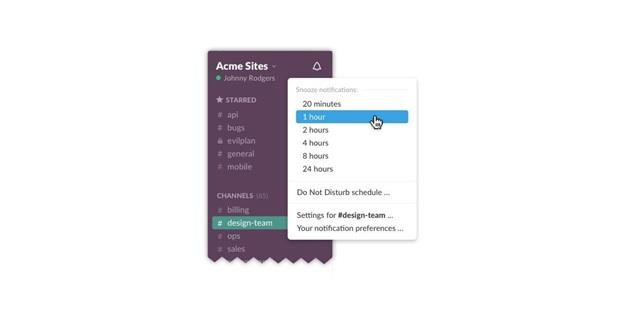
ที่มาของภาพ: TNW
หากคุณยุ่งอยู่กับการทำสิ่งที่สำคัญหรือไม่ต้องการถูกรบกวนจากการแจ้งเตือนหรือข้อความใดๆ คุณสามารถใช้คุณสมบัติ DND ของ Slack เพื่อให้มีสมาธิจดจ่อ หากต้องการเปลี่ยนเป็นโหมดห้ามรบกวน (DND) บน Slack ให้แตะไอคอนกระดิ่งจากบานหน้าต่างเมนูด้านซ้ายมือ ถัดจากชื่อของคุณ จากเมนูป๊อปอัปที่ปรากฏขึ้น คุณสามารถเลือกระยะเวลาจนถึงเวลาที่คุณไม่ต้องการถูกรบกวนและปิดเสียงเตือนชั่วคราวในช่วงเวลานั้น นี่เป็นหนึ่งในเคล็ดลับและลูกเล่น Slack ที่ดีที่สุดที่คุณสามารถนำไปใช้เมื่อคุณกำลังทำงานในโครงการที่สำคัญและเมื่อคุณไม่ต้องการรู้สึกฟุ้งซ่านแม้แต่นาทีเดียว
อ่านเพิ่มเติม: เครื่องมือจัดการโครงการและการสื่อสาร 10 อันดับแรก
ทำเครื่องหมายข้อความสำคัญ
ที่มาของภาพ: สไลด์แชร์
เพื่อเก็บข้อความสำคัญทั้งหมดของคุณไว้ในที่เดียว Slack ขอเสนอวิธีแก้ปัญหาที่มีประโยชน์ ขณะที่คุณกำลังสนทนากับเพื่อนร่วมทีมและหากมีเรื่องสำคัญเกิดขึ้น ซึ่งคุณอาจต้องการกล่าวถึงในอนาคต คุณก็เริ่มข้อความนั้นและทำเครื่องหมายว่าสำคัญได้ คุณเพียงแค่ต้องแตะที่ไอคอนรูปดาวถัดจากข้อความที่คุณต้องการทำเครื่องหมายว่าสำคัญ และเพื่อดูว่าข้อความที่ทำเครื่องหมายไว้ทั้งหมดของคุณอยู่ที่ไหน ให้ไปที่หน้าแรกของ Slack แล้วแตะที่ไอคอนรูปดาวที่มุมบนขวา
นี่คือเคล็ดลับและกลเม็ดที่ดีที่สุดบางส่วนที่ไม่เพียงแต่เพิ่มประสิทธิภาพการทำงานของคุณ แต่ยังช่วยให้คุณทำงานประจำวันให้สำเร็จได้อย่างง่ายดาย ไม่ว่าคุณจะอยู่ที่ไหน คุณคิดอย่างไรเกี่ยวกับเครื่องมือการทำงานร่วมกันของ Slack อย่าลังเลที่จะแบ่งปันข้อมูลเชิงลึกของคุณในช่องแสดงความคิดเห็นด้านล่าง
โพสต์นี้จะแชร์ขั้นตอนการแชร์หน้าจอใน Facebook Messenger บนเดสก์ท็อปและมือถือ โดยเฉพาะขณะสนทนาทางวิดีโอ
คุณไม่สามารถเข้าถึงโฟลเดอร์และไฟล์ของคุณได้เมื่อแอป File Explorer เริ่มต้นค้างในการทำงานกับข้อความดังกล่าว ต่อไปนี้เป็นวิธีที่ดีที่สุดในการแก้ไขปัญหา
ซ่อนการแจ้งเตือนเป็นฟังก์ชันที่มีประโยชน์ในแอพ Messages บน iPhone, iPad และ Mac นี่คือวิธีที่คุณสามารถใช้มันได้
รีโมททีวี Samsung ไม่ทำงานอาจทำให้คุณหงุดหงิดได้ ต่อไปนี้เป็นวิธีที่ดีที่สุดในการแก้ไขรีโมท Samsung TV ที่ชำรุด
คุณอาจพลาดการรายงานข่าวกีฬาที่มีชื่อเสียงเมื่อ ESPN ไม่สามารถทำงานบน FireStick ได้ ดูวิธีแก้ไขปัญหาด้านบน
ลืมรหัสผ่าน Discord ของคุณ? คู่มือนี้จะช่วยคุณกู้คืนได้หลายวิธี การเปลี่ยนรหัสผ่านยังทำให้บัญชีของคุณปลอดภัยอีกด้วย
ต้องการดูคำสั่งซื้อเก่าแต่ไม่ทราบวิธีการใช่หรือไม่ เราจะแสดงวิธีค้นหาและดาวน์โหลดประวัติการสั่งซื้อ Amazon ของคุณบนมือถือและเดสก์ท็อป
กำลังเปลี่ยนบริการสตรีมเพลงของคุณใช่ไหม นี่คือวิธีถ่ายโอนเพลย์ลิสต์จาก YouTube Music ไปยัง Apple Music และประหยัดเวลาได้มาก
เรียนรู้วิธีหยุดการดาวน์โหลดสื่ออัตโนมัติใน WhatsApp ทั้งบนมือถือและคอมพิวเตอร์ ประหยัดพื้นที่เก็บข้อมูลและข้อมูลด้วยขั้นตอนง่ายๆ เหล่านี้
ชอบที่จะอ่านโพสต์เก่า ๆ บน FB แต่ Facebook Memories ใช้งานไม่ได้สำหรับคุณใช่ไหม เรียนรู้ว่าเหตุใดจึงเกิดขึ้นและคุณจะแก้ไขได้อย่างไร









